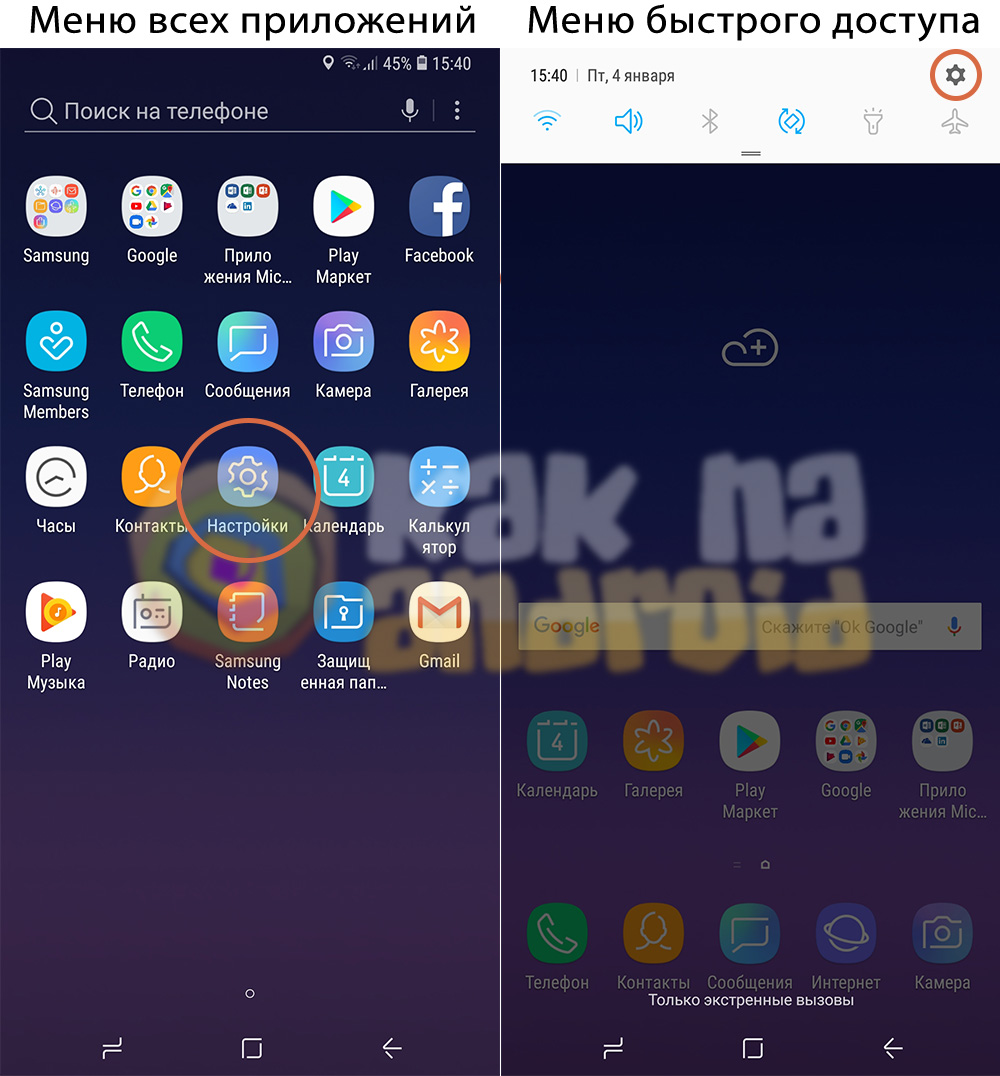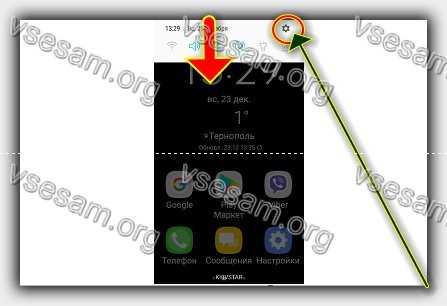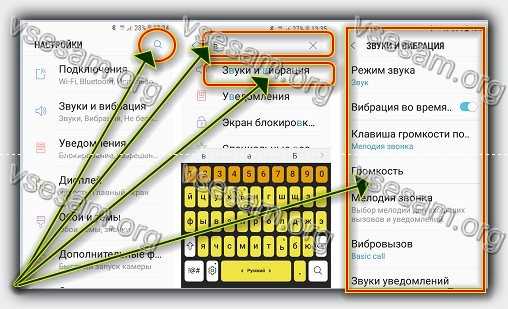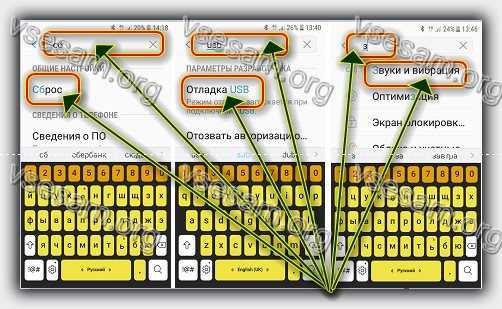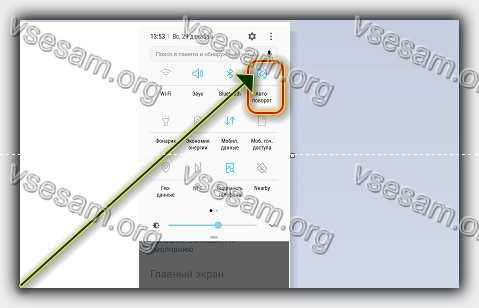Чтобы пользоваться функционалом смартфона, его владельцу нужны приложения. Их можно скачать через магазин Google Play Маркет, а некоторые программы вроде «Настроек» устанавливаются по умолчанию. На главном экране есть иконка в виде шестеренки, кликнув по которой вы запустите меню параметров устройства. Если у вас пропал значок настройки на телефоне Андроиде, то рекомендуется как можно скорее разобраться в причинах возникновения проблемы.
Причина проблемы
Рассматриваемая проблема характерна для устройств всех марок, будь то Xiaomi или «Самсунг». Вне зависимости от производителя смартфона вы можете столкнуться с неполадками, когда некоторые значки не появляются на экране.
Происходит это по целому ряду причин, среди которых выделяются следующие:
- перенос приложения на карту памяти;
- случайное удаление с рабочего стола;
- перемещение значка в отдельную папку;
- системный сбой.
Чаще всего проблема возникает из-за невнимательности пользователя, когда он случайно удаляет иконку или перемещает ее в папку с другими приложениями. Также неполадки могут возникнуть после установки обновлений, и тут вы будете иметь дело с системным сбоем, который либо устраняется одним нажатием, либо требует полного сброса до заводских параметров.
Как бы то ни было, мы предлагаем рассмотреть все способы решения проблемы, которые, так или иначе, могут помочь вернуть иконку на ее привычное место.
Как вернуть приложение на экран Андроид
Очевидно, что «Настройки» – это встроенное приложение, которое нельзя удалить штатными средствами. Да, его деинсталляция возможна при помощи дополнительного софта, требующего получения root-прав. Данный вариант мы не рассматриваем, поскольку человек, знающий, как удалить стандартный софт, наверняка осведомлен о способах его повторной установки. Поэтому ниже мы предлагаем обратить внимание на сценарии, с которыми сталкивается среднестатистический пользователь.
Перенос приложения во внутреннюю память
Современные смартфоны позволяют хранить приложения как во внутренней, так и во внешней памяти. В качестве внешнего накопителя подразумевается MicroSD-карта, которая устанавливается в соответствующий слот устройства. Если ваш аппарат поддерживает расширение памяти, и вы пользуетесь внешними носителями, то не исключено, что приложение попросту было перемещено.
Иконка в таком случае исчезает после извлечения карты или в связи с ошибками, связанными с ее распознаванием. Правда, «Настройки» так исчезнуть не могут, поскольку они принудительно располагаются во внутреннем хранилище. Чтобы восстановить ярлык другой программы, предлагается обратиться к инструкции:
- Зайдите в настройки телефона.
- Перейдите в раздел «Приложения».
- Выберите программу, с отображением ярлыка которой возникли проблемы.
- Откройте вкладку «Хранилище».
- Выберите «Внутреннюю память».
Если вы не можете обнаружить именно иконку настроек, то рекомендуется изучить альтернативные варианты решения проблемы. Есть, по меньшей мере, три способа, позволяющих вернуть ярлык на привычное место. Причем не важно, иконка какой программы исчезла с рабочего стола.
Поиск иконки в общем меню
Пользователи привыкли к тому, что после установки какой-либо программы ее ярлык автоматически попадает на рабочий стол. Однако на некоторых моделях помимо главного экрана есть так называемое «Меню приложений», где располагаются ярлыки игр и другого софта. Возможно, вы переместили «Настройки» именно туда:
- Откройте меню приложений. Как правило, для этого либо нужно сделать свайп от нижней части экрана вверх, либо нажать кнопку в виде квадрата.
- Задержите палец на пропавшем приложении.
- Переместите значок на главный экран.
Подобный тип перемещения может не сработать, так как производители по-разному реализуют меню приложений. На некоторых моделях отображение софта на главном экране регулируется параметрами, вызываемыми нажатием на кнопку в виде трех точек. Поэтому рекомендуется внимательно осмотреть интерфейс смартфона на предмет наличия дополнительных меню и разделов.
Поиск значка в папках
Чаще всего значок программы исчезает с рабочего стола просто из-за того, что пользователь помещает его в отдельную папку. Это может произойти двумя способами:
- пользователь задержал палец на ярлыке, а затем направил его на существующую папку;
- владелец смартфона отметил приложение, а потом наложил его на значок другой программы, из-за чего ярлыки автоматически были преобразованы в папку.
Для решения проблемы вам нужно внимательно осмотреть все папки, расположенные на рабочем столе. Вне зависимости от того, как именно иконка попала в отдельный каталог, ее возвращение на привычное место будет осуществляться по универсальному алгоритму:
- Откройте папку, где прячутся «Сообщения», «Настройки» или другие пропавшие приложения.
- Задержите палец на интересующей проге.
- Переместите значок на свободную область главного экрана.
Теперь настройки будут всегда под рукой. Чтобы в дальнейшем не сталкиваться с подобного рода проблемой, запускайте приложения коротким нажатием, а не длительным удержанием пальца.
Перезагрузка смартфона
Наконец, нельзя исключать, что произошел сбой в работе телефона, вызванный наличием вирусов или конфликтом программного обеспечения. Обычно такие неполадки устраняются одним простым действием:
- Зажмите клавишу питания.
- Дождитесь появления контекстного меню.
- Нажмите кнопку «Перезагрузить».
После перезагрузки проблема должна быть исчерпана, и вы вновь увидите значок пропавшей программы. Если этого не произойдет, то единственным возможным способом устранения неполадок станет сброс устройства до заводских параметров.
Сброс – радикальная мера, которая приводит к удалению всех пользовательских данных, сохраненных на смартфоне. Обращайтесь к ней только в крайнем случае, когда все остальные методы перепробованы, и вы внимательно осмотрели содержимое главного экрана.
 Как зайти в настройки Самсунг
Как зайти в настройки Самсунг
Довольно часто во всевозможных инструкциях можно увидеть фразу: “откройте настройки”, а за ней уже идет процесс изменения каких-то параметров системы. Хорошо, если человек уже сталкивался с этим и имеет некоторое представление по настройке смартфона, но что делать новичкам и как всё таки зайти в настройки Самсунг?
Инструкция
Существует как минимум два варианта доступа к настройкам телефона работающего под управлением операционной системы Android:
- через иконку в меню приложений;
- через специальную кнопку на панели быстрого уведомлений и быстрого доступа;
Как правило, и в списке всех приложений и в меню быстрого доступа иконка выглядят в виде шестеренки, однако в некоторых случаях (например, после изменения стандартной темы на другую) внешний вид иконок может отличаться.
Стоит иметь ввиду, что зайдя в настройки совсем не обязательно вы найдете то, что вам нужно. Так, например, пункт меню “Режим разработчика” вовсе скрыт от глаз пользователя, но его можно разблокировать по специальной инструкции:
Как включить режим разработчика на Самсунг
Также некоторые глобальные настройки могут находиться в настройках самих приложений. В качестве примера можно привести включение переадресации и режима ожидания вызова, доступ к настройкам которых располагается в программе “Телефон”:
- Как настроить переадресацию на Самсунге
- Как включить ожидание вызова на Самсунг
Таким образом, найти необходимые настройки своего смартфона самостоятельно не всегда просто, но вполне возможно, что данный вопрос уже рассматривался и найти его решение вы можете воспользовавшись формой поиска по сайту.
Вам помогло? Оцените статью:
Loading…
Узнайте, как проверить версию вашего устройства Android .
…
Добавить, удалить или переместить параметр
- Дважды проведите по экрану сверху вниз.
- В левом нижнем углу нажмите «Изменить».
- Нажмите и удерживайте параметр . Затем перетащите его в нужное место.
Однако, где значок параметра? Нашел как зайти в «настройки» без значка, надо нажать клавишу внизу слева, в «главном» есть «настройки».
Как восстановить настройки по умолчанию?
Также доступ к настройкам сброса
- Сначала перейдите к настройкам телефона, потянув панель уведомлений и коснувшись шестеренки настроек.
- Затем перейдите в раздел «Система» и найдите параметр «Резервное копирование и сброс».
- Выберите «Сброс к заводским настройкам».
Как сбросить настройки самсунг? Как восстановить заводские настройки смартфона Samsung?
- Проведите вверх или вниз, чтобы увидеть приложения.
- Коснитесь Настройки .
- Прокрутите вниз и нажмите Глобальное управление.
- Коснитесь Сброс.
- Коснитесь Восстановить настройки по умолчанию.
Действительно, Как сбросить параметр приложения? Android дает вам возможность сбросить некоторые настройки для всех приложений на вашем телефоне. Потяните вниз панель уведомлений → Настройки → вкладка Общие → Диспетчер приложений и нажмите кнопку меню Телефон → Сбросить настройки.
Как отображать параметры?
Показать настройки дисплея в Windows
- Выберите «Пуск» > «Настройки» > «Экран» > «Система».
- Если вы хотите изменить размер текста и приложений, выберите вариант в раскрывающемся меню рядом с «Масштаб».
Как настроить телефон?
Шаг 2. Настройте новое устройство
- Включите устройство, которое еще не настроено. Установите это устройство в режим сопряжения.
- Включите экран телефона.
- На ваш телефон вы получите уведомление о настройке нового устройства.
- Нажмите на него.
- Suivez les instructions à l’écran.
Как сбросить все настройки?
Перейдите в «Настройки» или «Настройки» > «Система». Коснитесь Сброс. Коснитесь Сброс заводских данных, затем подтвердите свой пароль или графический ключ. Коснитесь Стереть все, чтобы стереть все данные во внутренней памяти устройства.
Как перезагрузить телефон без потери данных?
Но существует и другая манипуляция, гораздо более радикальная. Для этого необходимо: Выключить Android-смартфон, затем снова включить его, зажав Громкость вверх + Домой + Питание или Громкость вверх + Питание в зависимости от производителя. Выберите Wipe data/Factory reset, затем Yes — удалите все пользовательские данные и подтвердите с помощью Power.
Как сбросить настройки Android?
Откройте приложение «Настройки». Прокрутите вниз и перейдите в раздел «Система», который иногда называется «Дополнительные настройки». Выберите «Параметры сброса», иногда называемый «Сброс настроек». Выберите «Сбросить настройки телефона», иногда называемый «Сброс настроек».
Как сбросить настройки Самсунга без потери данных?
Выключите Android-смартфон, а затем снова включите его, удерживая нажатой клавишу «Увеличение громкости» + «Домой» + «Питание» или «Увеличение громкости + питание» в зависимости от производителя. Выберите Wipe data/Factory reset, затем Yes — удалите все пользовательские данные и подтвердите с помощью Power.
Что такое код для сброса Samsung?
Код сброса Samsung
- #*7728# на старых моделях.
- *2767*3855# на последних моделях (Monte, Omnia и т. д.)
Как вернуть иконки на экран Android?
Навигация
- 1 На главном экране проведите вверх или вниз, чтобы просмотреть все приложения.
- 2 Коснитесь Настройки.
- 3 Сенсорный дисплей.
- 4 Коснитесь Главный экран.
- 5 Коснитесь кнопки Приложения.
- 6 Коснитесь кнопки Показать приложения.
- 7 Коснитесь ПРИМЕНИТЬ, чтобы подтвердить свой выбор.
Как восстановить настройки по умолчанию на Android?
Откройте приложение «Настройки». Прокрутите вниз и перейдите в раздел «Система», который иногда называется «Дополнительные настройки». Выберите «Параметры сброса», иногда называемый «Сброс настроек». Выберите «Сбросить настройки телефона», иногда называемый «Сброс настроек».
Почему не открываются настройки?
Если приложение «Параметры Windows 10» не открывается или закрывается сразу после открытия, операционная система нестабильна, а системные файлы повреждены или отсутствуют или поврежден профиль пользователя.
Почему Настройки не открывают Android?
Перезагрузите устройство
«К сожалению, Настройки перестали работать» — очень неприятная проблема, но вы можете решить ее, перезагрузив телефон или планшет Android. Нажмите и удерживайте кнопку питания. Когда откроется меню, нажмите «Перезагрузить».
Смотрите также
Где я могу найти приложение «Настройки Google»?
На большинстве телефонов Android вы можете найти настройки Google в разделе «Настройки»> «Google» (в разделе «Личные»).
Как настроить интернет-соединение?
- Откройте приложение «Настройки» вашего телефона.
- Нажмите Сеть и Интернет. Интернет . Если вы не можете найти настройку, которую хотите изменить, найдите ее.
- Внизу экрана нажмите «Настройки сети».
- Коснитесь варианта. Параметры зависят от телефона и версии Android.
Как восстановить интернет на ноутбуке?
Откройте приложение «Настройки» и нажмите «Сеть и Интернет» или «Подключения». Эти параметры зависят от устройства. Отключите Wi-Fi и включите мобильные данные, затем проверьте, улучшилось ли соединение. Если нет, отключите мобильные данные и включите Wi-Fi, а затем проверьте еще раз.
Как завести сим-карту?
Используйте SIM-карту для мобильных данных
- Вставьте SIM-карту в картридер.
- В правом нижнем углу выберите время.
- В разделе «Сеть» убедитесь, что Мобильные данные включены.
- Выберите Мобильные данные.
- В разделе «SIM» выберите сеть, к которой вы хотите подключиться.
Как переустановить приложение «Настройки»?
Нажмите на меню «Пуск» в левом нижнем углу экрана. Щелкните правой кнопкой мыши значок «Настройки». Выберите параметр «Дополнительно», затем «Настройки приложения». Нажмите кнопку Сброс.
Как сбросить настройки iPhone?
Выберите «Настройки» > «Основные» > «Перенос или сброс iPhone» > «Сброс». Выберите вариант: ПРЕДУПРЕЖДЕНИЕ. Если вы выберете параметр «Удалить содержимое и настройки», все ваше содержимое будет удалено.
Зачем сбрасывать сотовый телефон?
Сброс возвращает ваш смартфон к исходным настройкам, которые были на момент выпуска. Вы понимаете, что перед восстановлением важно сделать полную резервную копию, иначе вы потеряете свои данные. Преимущество сброса настроек смартфона в том, чтобы установить рекорд.
Как сбросить настройки Samsung без потери фотографий?
Сбросьте смартфон через настройки
Перейдите в меню «Настройки» > «Резервное копирование и сброс» > «Сбросить все данные на вашем устройстве». Эта операция удалит все данные, имеющиеся на вашем смартфоне, и восстановит его до исходного состояния после распаковки.
Как восстановить данные при сбросе мобильного телефона?
Чтобы восстановить данные после сброса Android, перейдите в раздел «Резервное копирование и восстановление» в разделе «Настройки». Теперь найдите параметр «Восстановить» и выберите файл резервной копии, который вы создали перед сбросом настроек телефона Android.
Не забудьте поделиться статьей!
Заходить в настройки и пытаться найти свои любимые опции — сплошная путаница. Вместо этого, почему бы не создать ярлык для наиболее часто используемых настроек и перейти к ним одним нажатием прямо с главного экрана телефона? Итак, вот руководство, описывающее, как вы можете добавить ярлык настроек на начальный экран телефона Galaxy.
Примечание: Samsung давно удалил виджет быстрого доступа к настройкам по умолчанию. Он доступен на телефонах Pixel, оснащенных стоковым Android. С тех пор многие люди искали решение. Наконец, Samsung как бы перевоплотил это с помощью своего приложения Good Lock.
Добавление ярлыка настроек на начальный экран
Чтобы добавить ярлык для настройки на начальный экран, как в прежние времена, вам нужно установить приложение Good Lock из магазина Galaxy, а затем в этом приложении установить модуль RegiStar. Как только закончите, продолжайте читать далее.
Активация создания ярлыков Настроек в Good Lock
Давайте посмотрим, как включить создание ярлыков в приложении Good Lock с помощью RegiStar.
1. Перейдите к приложению Good Lock на телефоне Galaxy и нажмите, чтобы открыть его.
2. Перейдите на вкладку Life up и нажмите на RegiStar.
3. Как только откроется RegiStar, нажмите на параметр Поиск.
4. Активируйте переключатель рядом с Разрешить создание ярлыков.
Совет профессионала: Если вам не нравятся подсказки по тегам в разделе поиска в приложении «Настройки», то включите переключатель Скрыть подсказки по тегам, чтобы избавиться от этого раз и навсегда.
Совет профессионала: приложение Good Lock можно использовать и для включения других функций. Например, теперь вы можете использовать функции двойного и тройного нажатия, как на iPhone, для запуска приложений и служб.
Добавление ярлыка настроек на телефон Galaxy
Ярлык настроек — это буквально одна из самых скрытых функций телефона Samsung Galaxy. Предположим, вы всегда хотите отслеживать заряд батареи своего телефона, а каждый раз заходить в приложение «Настройки» — сплошная суматоха. Давайте посмотрим, как добавить ярлык настроек батареи на начальный экран.
Примечание: Прежде чем продолжить, пожалуйста, убедитесь, что вы включили создание ярлыков, выполнив шаги, упомянутые выше.
1. Перейдите в приложение Настройки и нажмите, чтобы открыть его.
2. Нажмите на значок поиска (значок увеличительного стекла).
3. Введите название параметра, для которого вы хотите создать ярлык, и, как только появятся результаты, долгое нажатие на него. В этом примере это будет Батарея.
4. Появится всплывающее окно с названием Добавить на главный экран. Нажмите на кнопку Добавить.
И теперь, когда вы перейдете на главный экран, вы найдете ярлык настройки батареи именно там.
Бонусные советы
RegiStar — это универсальный модуль для настройки телефона Samsung Galaxy. Давайте ознакомимся с некоторыми необычными вещами, которые может делать RegiStar.
1. Перейдите в Good Lock > Life up > RegiStar > История изменений настроек, чтобы следить за всеми настройками, которые были изменены на телефоне.
2. Перейдите в Good Lock > Life up > RegiStar > Настройка параметров главного экрана > Включить Скрыть адрес электронной почты, чтобы скрыть адрес электронной почты вашей учетной записи Samsung на странице настроек.
3. Перейдите в Good Lock > Life up > RegiStar > Настройка параметров главного экрана > Порядок меню и групповые настройки, чтобы изменить все параметры настроек. Вы также можете скрыть некоторые параметры настройки, нажав на галочку напротив их названия.
Настройка телефона Galaxy
С помощью приложения Good Lock вы можете сделать гораздо больше с телефоном Samsung Galaxy. Это всего лишь настройки на поверхностном уровне. Теперь двигайтесь вперед и создавайте столько ярлыков, сколько захотите, теперь нет ограничений, как в галактике. Мы надеемся, что это руководство помогло вам создать и добавить ярлык Настройки на главном экране телефона Galaxy, как и в предыдущих версиях телефонов Samsung Galaxy.
Рано или поздно всех владельцев смартфонов самсунг заинтересует вопрос, где находятся те или иные настройки.
Я вам покажу способ как в любом телефоне самсунг мгновенно узнать, где находятся любые настройки и естественно настроить на свое усмотрение.
Хотя различия есть как в версиях андроид, так и моделях смартфона, вы одинаково сможете пользоваться этим способом.
Я для наглядности положил возле себя самсунг а8 / j5 / j7 / а3 / j3 / а5 и j6, хотя отличия лишь в том, что, например на самсунге а3 есть кнопка домой, а на самсунге а8 ее нет.
Чаще всего ищут, где настройки вызовов звонка, звука, жестов, смс, клавиатуры, usb, сети интернета, заводские настройки, сброс настроек, настройки звонка и автоповорот экрана.
Тем не менее вы узнаете, где в самсунг находятся все настройки, даже те, которых, казалось бы, нет. Поехали.
Где в самсунгах посмотреть настройки — универсальный способ
Чтобы воспользоваться эти способом вначале нужно открыть общие параметры. Это значок шестеренки.
Если на рабочем столе его не видите, то он скорее всего в меню (значок с точками), тем не менее, туда попасть можно по-другому.
Для этого просто ставим палец, на самый верх экрана и скользим им вниз по экрану – до появления панельки.
В зависимости от телефона, например самсунг j5 и самсунг а5 панелька может отличатся, но во всех слева будет шестеренка, как на скрине ниже сделанном для примера на самсунге а3.
После нажатия на «шестерню» сразу можете посмотреть, где что находится, но вас должен интересовать значок поиска вверху с левой или правой стороны.
После клика по нему всплывет клавиатура и представится панелька для поиска. Теперь если вас интересуют настройки вызов звонка, то прямо там пишем это слово, точнее не слово, а первую букву.
Вам даже писать его полностью не нужно лишь первую букву и сразу видим в списке «Звуки и вибрация». Переходим по этой строке и сразу попадаем в вызовы. Просто, быстро, удобно.
Если интересует USB – пишем usb, если интересуют настройки сети интернета – пишем «И», сразу в списке видим «Подключения» — это то, что вам нужно.
Интересует настройка звуков пишем букву «З», для жестов, букву «Ж» и идем в специальные возможности. Интересует сброс настроек – пишем сброс.
Учтите, что множество параметров находится если потянуть панель сверху в низ еще раз или слева направо в более старых версиях андроид.
Там найдете автоповорот экрана, wifi, блютуз, звук, сети интернета, энергосбережения, яркость и другие.
Выдвигающаяся панелька – это самый быстрый способ посмотреть, где находятся настройки. Оттуда можете попасть в любой раздел. Более там, там также есть строка поиска.
Одним слово, если вызвать панель, все настройки смартфона самсунг теперь перед вашими глазами.
Конечно, я не гарантирую, что, к примеру на самсунге j7, будет все точь-в-точь как на самсунге j3, но то что различия минимальны это точно. А что, если какой-то не окажется?
Это также решается очень быстро. Как? Просто черкните вопросик в комментариях и получите решение. Успехов.




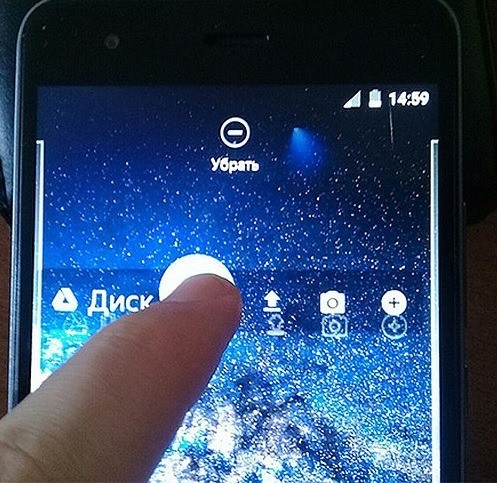
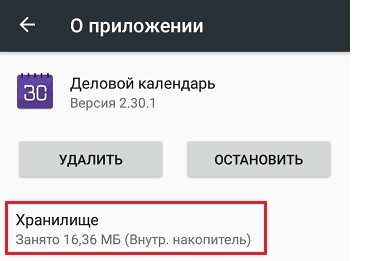
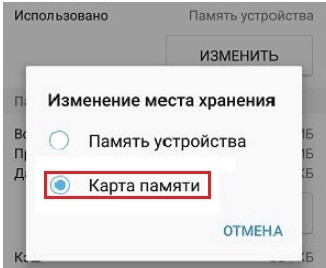
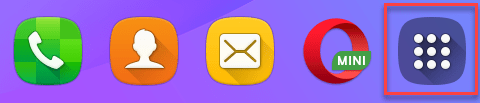


 Как зайти в настройки Самсунг
Как зайти в настройки Самсунг